Noms d’utilisateurs et mots de passe Bell Internet : dépannage du mot de passe Wi-Fi
Comment gérer votre mot de passe Wi-Fi
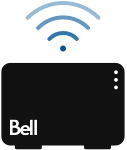
Comment gérer votre mot de passe Wi-Fi
Pour savoir comment repérer ou changer votre mot de passe Wi-Fi, regardez la vidéo ci-dessus ou sélectionnez Commencer pour consulter un guide étape par étape.
Avez-vous besoin d'aide pour trouver le mot de passe d' administrateur du modem ou d' accès à Internet (numéro b1)?
À quel sujet avez-vous besoin d’aide?
Vérifiez le Wi-Fi sur d'autres appareils connectés à votre réseau à domicile
Le problème peut être lié à un appareil en particulier sur votre réseau. Vérifiez la connexion sur les consoles de jeu, les montres intelligentes, les téléphones, les tablettes et les ordinateurs portables.

Pouvez-vous vous connecter à votre réseau Wi-Fi avec d'autres appareils?
Une fois que vous aurez modifié votre mot de passe Wi-Fi, vous devrez le mettre à jour dans tous les appareils qui se connectent à votre réseau Wi-Fi.
Changez le nom et le mot de passe de votre réseau Wi-Fi
Sélectionnez votre modem ci-dessous pour obtenir des instructions sur la manière de procéder. Vous pouvez connaître le modem dont vous disposez dans MonBell, dans la section des options de l'aperçu des services Internet.
Repérer votre mot de passe Wi-Fi
Sélectionnez votre modem ci-dessous pour obtenir des instructions sur la manière de procéder. Vous pouvez connaître le modem dont vous disposez dans MonBell, dans la section des options de l'aperçu des services Internet.
Repérez le nom et le mot de passe de votre réseau Wi-Fi
Cliquez sur l'un des onglets ci-dessous pour sélectionner votre méthode préférée afin de trouver le nom et le mot de passe de votre réseau Wi-Fi.
Utilisation de l’application Wi-Fi de Bell
Vous pouvez facilement trouver votre mot de passe dans l'application Wi-Fi de Bell. Cette application vous permet de contrôler, de gérer et de surveiller votre réseau Wi-Fi à domicile où que vous soyez et à tout moment. Plus d’info .
- Lancez l’application Wi-Fi de Bell et connectez-vous en entrant vos nom d’utilisateur et mot de passe MonBell. Obtenir de l’aide pour vous connecter
- Dans la section Adapter de l’écran d’accueil, touchez le mot de passe Wi-Fi masqué. Le mot de passe actuel s'affiche.
- Tentez de vous connecter à votre réseau Wi-Fi en utilisant ce mot de passe.
Utilisation du modem
Vous pouvez facilement récupérer votre mot de passe Wi-Fi en appuyant sur les boutons de votre modem.
- Sur la face avant de votre modem, appuyez sur la flèche vers le bas jusqu'au menu du mot de passe Wi-Fi, puis sur OK.
- Votre mot de passe Wi-Fi défile à l'écran pendant quelques secondes.
- Tentez de vous connecter à votre réseau Wi-Fi en utilisant ce mot de passe.
Utilisation d’un navigateur Web
Vous pouvez récupérer votre mot de passe Wi-Fi en vous connectant à l'interface de votre modem. Assurez-vous d'être connecté à votre Wi-Fi principal.
- Ouvrez un navigateur Web (Chrome, Firefox, Safari).
- Rendez-vous à www.bell.ca/mymodem ou 192.168.2.1 .
- Cliquez sur Gérer mes réseaux Wi-Fi.
- Si on vous le demande, entrez le mot de passe de l’administrateur. Le mot de passe par défaut est le numéro de série du modem indiqué sur l'autocollant au dos du modem.
- Sous l’en-tête Gérer mon réseau Wi-Fi, vous trouverez vos noms de réseau et mots de passe. Sinon, assurez-vous que votre réseau Wi-Fi principal est défini sur En fonction.
- Tentez de vous connecter à votre réseau Wi-Fi en utilisant ce mot de passe.
Pouvez-vous maintenant vous connecter à votre réseau Wi-Fi à domicile?
Repérez le nom et le mot de passe de votre réseau Wi-Fi
Cliquez sur l'un des onglets ci-dessous pour sélectionner votre méthode préférée afin de trouver le nom et le mot de passe de votre réseau Wi-Fi.
Utilisation de l’application Wi-Fi de Bell
Vous pouvez facilement trouver votre mot de passe dans l'application Wi-Fi de Bell. Cette application vous permet de contrôler, de gérer et de surveiller votre réseau Wi-Fi à domicile où que vous soyez et à tout moment. Plus d’info .
- Lancez l’application Wi-Fi de Bell et connectez-vous en entrant vos nom d’utilisateur et mot de passe MonBell. Obtenir de l’aide pour vous connecter
- Dans la section Adapter de l’écran d’accueil, touchez le mot de passe Wi-Fi masqué. Le mot de passe actuel s'affiche.
- Tentez de vous connecter à votre réseau Wi-Fi en utilisant ce mot de passe.
Utilisation du modem
Vous pouvez facilement récupérer votre mot de passe Wi-Fi en appuyant sur les boutons de votre modem.
- Appuyez sur le bouton Récupération du mot de passe situé à l'avant du modem.
- Votre mot de passe Wi-Fi défile à l'écran pendant quelques secondes.
- Tentez de vous connecter à votre réseau Wi-Fi en utilisant ce mot de passe.
Utilisation d’un navigateur Web
Vous pouvez récupérer votre mot de passe Wi-Fi en vous connectant à l'interface de votre modem. Assurez-vous d'être connecté à votre Wi-Fi principal.
- Ouvrez un navigateur Web (Chrome, Firefox, Safari).
- Rendez-vous à www.bell.ca/mymodem ou 192.168.2.1 .
- Cliquez sur Gérer mes réseaux Wi-Fi.
- Si on vous le demande, entrez le mot de passe de l’administrateur. Le mot de passe par défaut est le numéro de série du modem indiqué sur l'autocollant au dos du modem.
- Sous l’en-tête Gérer mon réseau Wi-Fi, vous trouverez vos noms de réseau et mots de passe. Sinon, assurez-vous que votre réseau Wi-Fi principal est défini sur En fonction.
- Tentez de vous connecter à votre réseau Wi-Fi en utilisant ce mot de passe.
Pouvez-vous maintenant vous connecter à votre réseau Wi-Fi à domicile?
Repérez le nom et le mot de passe de votre réseau Wi-Fi
Cliquez sur l'un des onglets ci-dessous pour sélectionner votre méthode préférée afin de trouver le nom et le mot de passe de votre réseau Wi-Fi.
Utilisation de l’application Wi-Fi de Bell
Vous pouvez facilement trouver votre mot de passe dans l'application Wi-Fi de Bell. Cette application vous permet de contrôler, de gérer et de surveiller votre réseau Wi-Fi à domicile où que vous soyez et à tout moment. Plus d’info .
- Ouvrez un navigateur Web (Chrome, Firefox, Safari).
- Rendez-vous à www.bell.ca/mymodem ou 192.168.2.1 .
- Cliquez sur Paramètres : modem.
- Si on vous le demande, entrez le mot de passe de l’administrateur. Le mot de passe par défaut est le numéro de série du modem indiqué sur l'autocollant au dos du modem.
- Sous l’en-tête Gérer mon réseau Wi-Fi, vous trouverez vos noms de réseau et mots de passe. Sinon, assurez-vous que votre réseau Wi-Fi principal est défini sur En fonction.
- Tentez de vous connecter à votre réseau Wi-Fi en utilisant ce mot de passe.
Utilisation d’un navigateur Web
Vous pouvez récupérer votre mot de passe Wi-Fi en vous connectant à l'interface de votre modem. Assurez-vous d'être connecté à votre Wi-Fi principal.
- Ouvrez un navigateur Web (Chrome, Firefox, Safari).
- Rendez-vous à www.bell.ca/mymodem ou 192.168.2.1 .
- Cliquez sur Paramètres : modem.
- Si on vous le demande, entrez le mot de passe de l’administrateur. Le mot de passe par défaut est le numéro de série du modem indiqué sur l'autocollant au dos du modem.
- Sous l’en-tête Gérer mon réseau Wi-Fi, vous trouverez vos noms de réseau et mots de passe. Sinon, assurez-vous que votre réseau Wi-Fi principal est défini sur En fonction.
- Tentez de vous connecter à votre réseau Wi-Fi en utilisant ce mot de passe.
Pouvez-vous maintenant vous connecter à votre réseau Wi-Fi à domicile?
Repérez le nom et le mot de passe de votre réseau Wi-Fi
Cliquez sur l'un des onglets ci-dessous pour sélectionner votre méthode préférée afin de trouver le nom et le mot de passe de votre réseau Wi-Fi.
Repérez l'autocollant au dos du modem
Si vous n'avez jamais modifié votre mot de passe Wi-Fi, vous le trouverez sur l'autocollant situé à l'arrière de votre modem, comme illustré ci-dessous. Vous pouvez également le trouver sur l'autocollant des paramètres sans fil que le technicien vous a remis.
| Élément | Description |
|---|---|
| S/N |
Est le numéro de série de la
borne. Si vous avez une Borne universelle 3000,
4000 ou une Borne giga, ce numéro sert aussi de
mot de passe par défaut vous donnant accès aux
paramètres Internet et WI-Fi.
|
| MAC |
Est l’adresse physique de la
passerelle (pour utilisateurs avancés
seulement).
|
| ONT S/N |
Le numéro de série de
l’interface de connexion avec la fibre.
|
| P/N |
Le numéro de produit de la
borne.
|
| Nom du réseau Wi-Fi (SSID) |
Lorsque vous configurez un
réseau Wi-Fi, vous lui donnez un nom pour le
distinguer des autres réseaux Wi-Fi dans votre
voisinage. Ce nom sera affiché lorsque vous
connecterez des appareils au réseau Wi-Fi.
|
| Mot de passe Wi-Fi / WPA2 |
Le mot de passe par défaut
du réseau Wi-Fi. Sans ce mot de passe, vous ne
pouvez pas accéder à votre réseau Wi-Fi de
Bell.
|
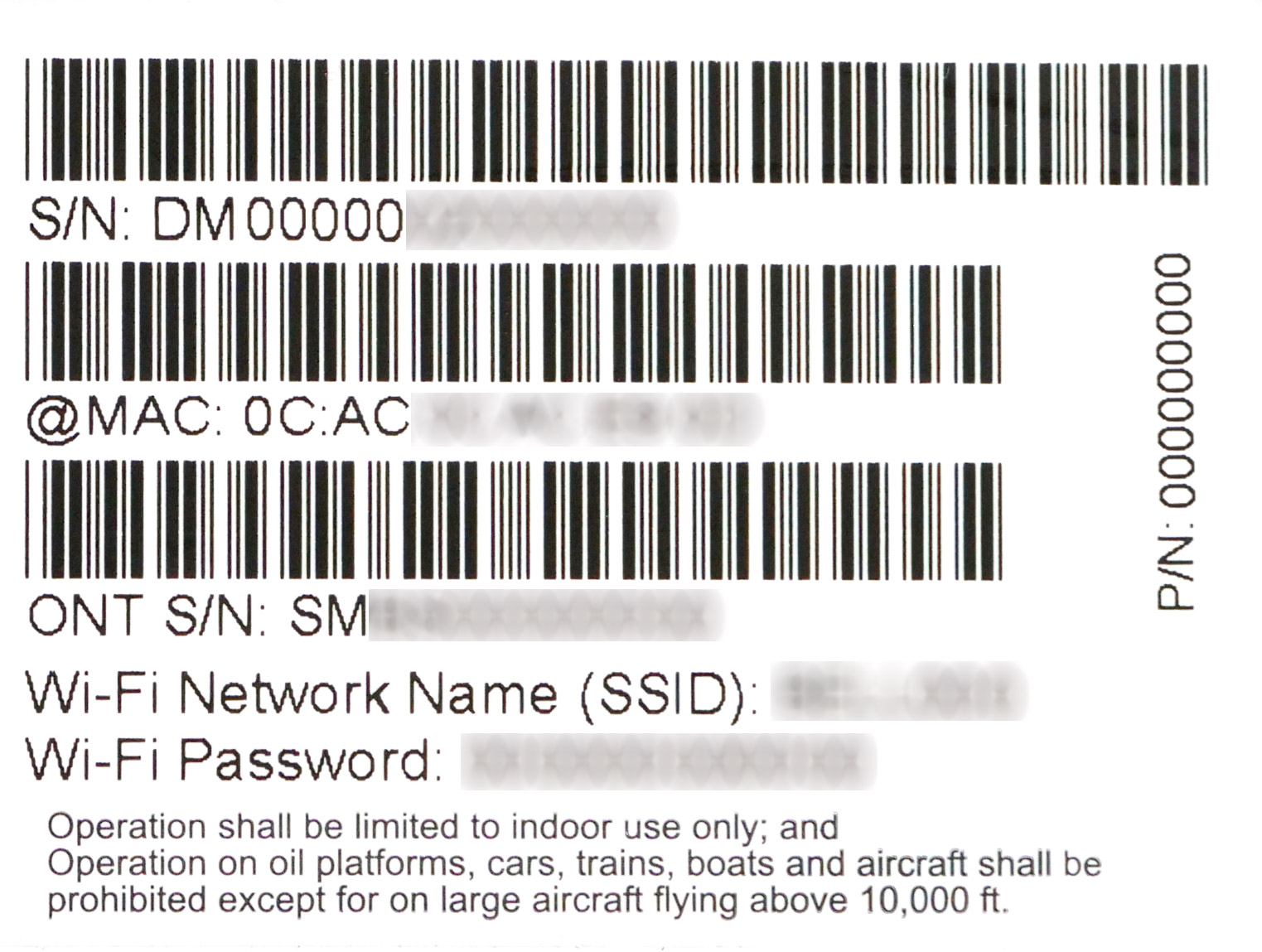
Utilisation d’un navigateur Web
Vous pouvez récupérer votre mot de passe Wi-Fi en vous connectant à l'interface de votre modem. Assurez-vous d'être connecté à votre Wi-Fi principal.
- Ouvrez un navigateur Web (Chrome, Firefox, Safari).
- Rendez-vous à www.bell.ca/mymodem ou 192.168.2.1 .
- Cliquez sur Paramètres : modem.
- Le mot de passe par défaut est « admin ».
- Sous l’en-tête Gérer mon réseau Wi-Fi, vous trouverez vos noms de réseau et mots de passe.
- Tentez de vous connecter à votre réseau Wi-Fi en utilisant ce mot de passe.
Pouvez-vous maintenant vous connecter à votre réseau Wi-Fi à domicile?
Repérez le nom et le mot de passe de votre réseau Wi-Fi
Cliquez sur l'un des onglets ci-dessous pour sélectionner votre méthode préférée afin de trouver le nom et le mot de passe de votre réseau Wi-Fi.
Repérez l'autocollant au dos du modem
Si vous n'avez jamais modifié votre mot de passe Wi-Fi, vous le trouverez sur l'autocollant situé à l'arrière de votre modem, comme illustré ci-dessous. Vous pouvez également le trouver sur l'autocollant des paramètres sans fil que le technicien vous a remis.
| Élément | Description |
|---|---|
| S/N |
Est le numéro de série de la
borne. Si vous avez une Borne universelle 3000,
4000 ou une Borne giga, ce numéro sert aussi de
mot de passe par défaut vous donnant accès aux
paramètres Internet et WI-Fi.
|
| MAC |
Est l’adresse physique de la
passerelle (pour utilisateurs avancés
seulement).
|
| ONT S/N |
Le numéro de série de
l’interface de connexion avec la fibre.
|
| P/N |
Le numéro de produit de la
borne.
|
| Nom du réseau Wi-Fi (SSID) |
Lorsque vous configurez un
réseau Wi-Fi, vous lui donnez un nom pour le
distinguer des autres réseaux Wi-Fi dans votre
voisinage. Ce nom sera affiché lorsque vous
connecterez des appareils au réseau Wi-Fi.
|
| Mot de passe Wi-Fi / WPA2 |
Le mot de passe par défaut
du réseau Wi-Fi. Sans ce mot de passe, vous ne
pouvez pas accéder à votre réseau Wi-Fi de
Bell.
|
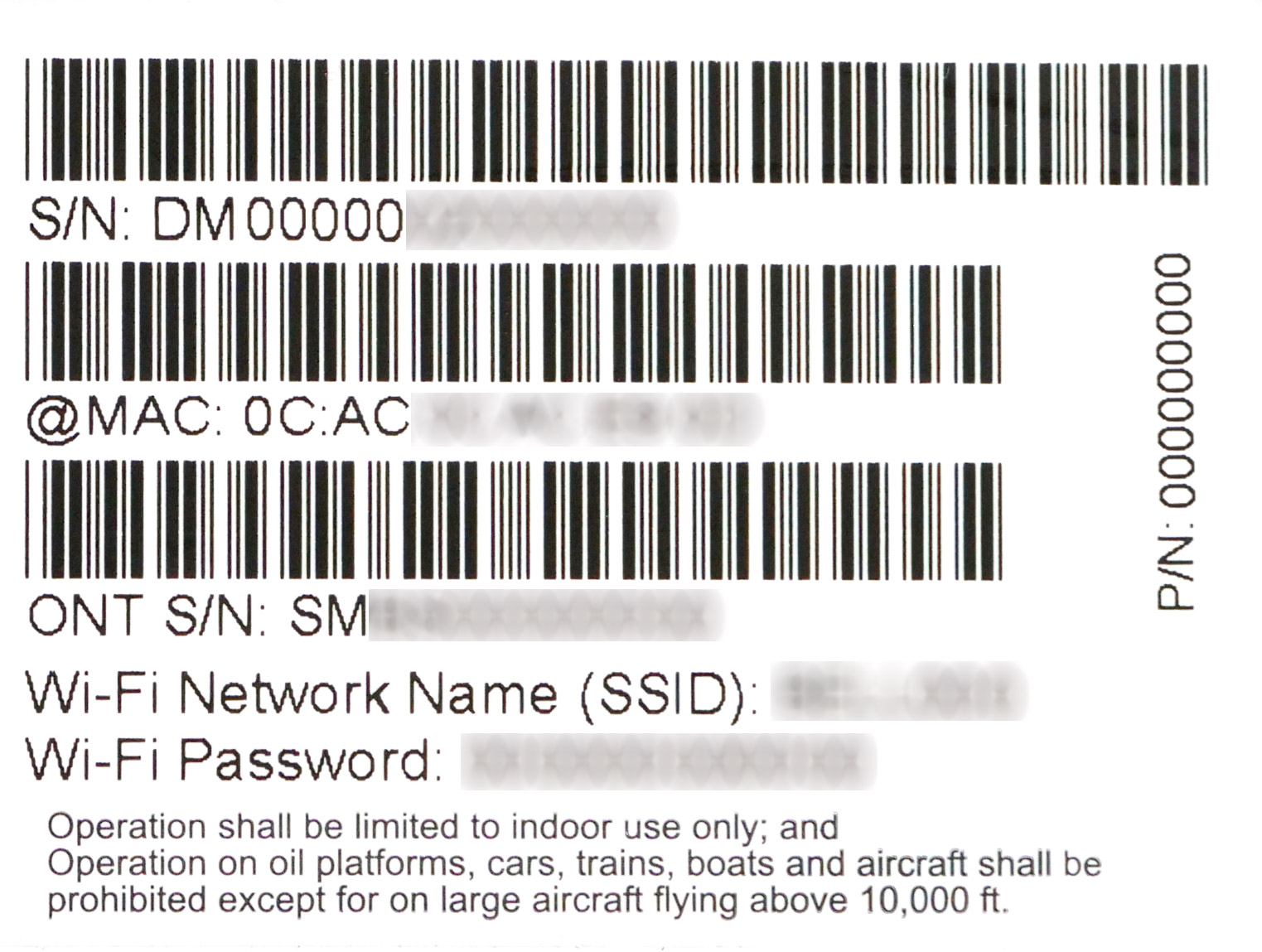
Utilisation d’un navigateur Web
Vous pouvez récupérer votre mot de passe Wi-Fi en vous connectant à l'interface de votre modem. Assurez-vous d'être connecté à votre Wi-Fi principal.
- Ouvrez un navigateur Web (Chrome, Firefox, Safari).
- Rendez-vous à www.bell.ca/mymodem ou 192.168.2.1 .
- Cliquez sur Réseau sans fil.
- Lorsqu'on vous le demandera, entrez le nom d'utilisateur du Point de connexion (par défaut admin).
- Les réglages sans fil de votre Point de connexion seront affichés, y compris le nom du réseau et le mot de passe (SSID).
- Tentez de vous connecter à votre réseau Wi-Fi en utilisant ce mot de passe.
Pouvez-vous maintenant vous connecter à votre réseau Wi-Fi à domicile?
Changez le nom et le mot de passe de votre réseau Wi-Fi
Cliquez sur l'un des onglets ci-dessous pour sélectionner votre méthode préférée afin de changer le nom et le mot de passe de votre réseau Wi-Fi.
Utilisation de l’application Wi-Fi de Bell
Vous pouvez facilement trouver votre mot de passe dans l'application Wi-Fi de Bell. Cette application vous permet de contrôler, de gérer et de surveiller votre réseau Wi-Fi à domicile où que vous soyez et à tout moment. Plus d’info.
- Lancez l’application Wi-Fi de Bell et ouvrez une session en entrant vos nom d’utilisateur et mot de passe MonBell. Obtenir de l’aide pour vous connecter.
- Dans la section Adapter de l’écran d’accueil, touchez l’icône des paramètres (roue dentelée).
- Pour changer le nom de votre réseau Wi-Fi, touchez l’icône du crayon à côté du nom, entrez un nom et puis touchez Terminé.
- Pour changer le mot de passe de votre réseau Wi-Fi, touchez les trois points verticaux à côté du mot de passe Wi-Fi masqué.
- Touchez Modifier pour changer le mot de passe.
- Touchez OK puis Mettre à jour une fois que vous aurez confirmé le nouveau mot de passe Wi-Fi.
Vous devrez mettre à jour le mot de passe Wi-Fi de chacun des appareils qui se sont déjà connectés au réseau Wi-Fi principal.
- Tentez de vous connecter à votre réseau Wi-Fi en utilisant ce mot de passe.
Vous devrez mettre à jour le mot de passe Wi-Fi de chacun des appareils qui se sont déjà connectés au réseau Wi-Fi principal.
Utilisation d’un navigateur Web
Vous devrez mettre à jour le mot de passe Wi-Fi de chacun des appareils qui se sont déjà connectés au réseau Wi-Fi principal.
- Ouvrez un navigateur Web (Chrome, Firefox, Safari).
- Rendez-vous à bell.ca/monmodem ou 192.168.2.1.
- Cliquez sur Gérer mes réseaux Wi-Fi.
- Si on vous le demande, entrez le mot de passe de l’administrateur. Le mot de passe par défaut est le numéro de série du modem indiqué sur l'autocollant au dos du modem.
- Assurez-vous que votre réseau Wi-Fi principal est défini sur En fonction.
- Vous pouvez maintenant afficher ou changer le nom et le mot de passe du réseau.
- Cliquez sur Enregistrer pour appliquer les modifications que vous avez apportées.
- Tentez de vous connecter à votre réseau Wi-Fi en utilisant ce mot de passe.
Pouvez-vous maintenant vous connecter à votre réseau Wi-Fi à domicile?
Pouvez-vous maintenant vous connecter à votre réseau Wi-Fi à domicile?
Changez le mot de passe de votre réseau Wi-Fi à l'aide d’un navigateur
IMPORTANT
Une fois que vous aurez changé de mot de passe Wi-Fi, vous devrez le mettre à jour dans tous les appareils qui se connectent à votre réseau Wi-Fi.
- Ouvrez un navigateur Web (Chrome, Firefox, Safari).
- Rendez-vous à www.bell.ca/mymodem ou 192.168.2.1.
- Cliquez sur Paramètres Wi-Fi.
- Si demandé, entrez le mot de passe d'administrateur. Si vous ne l'avez pas changé, le mot de passe est admin.
- Assurez-vous d'être sur l'onglet Primaire.
- Mettez votre réseau Wi-Fi en marche ou éteignez-le à l'aide des boutons en haut de l'écran.
- Vous pouvez mettre à jour le nom du réseau et le mot de passe pour quelque chose de facile à retenir.
- Cliquez sur le bouton Enregistrer pour sauvegarder vos modifications.
- Tentez de vous connecter à votre réseau Wi-Fi en utilisant ce mot de passe.
Pouvez-vous maintenant vous connecter à votre réseau Wi-Fi à domicile?
Changez le mot de passe de votre réseau Wi-Fi à l'aide d’un navigateur
IMPORTANT
Une fois que vous aurez changé de mot de passe Wi-Fi, vous devrez le mettre à jour dans tous les appareils qui se connectent à votre réseau Wi-Fi.
- Open your web browser (Chrome, Firefox, Safari).
- Rendez-vous à www.bell.ca/mymodem ou 192.168.2.1.
- Cliquez sur Réseau sans fil.
- Si demandé, entrez le mot de passe d'administrateur. Si vous ne l'avez pas changé, le mot de passe est admin.
- Pour changer le nom du réseau (SSID), supprimez le SSID actuel. Entrez un nouveau nom de réseau.
- Pour changer le mot de passe du réseau, supprimez le mot de passe actuel. Entrez un nouveau mot de passe.
- Vous pouvez mettre à jour le nom du réseau et le mot de passe pour quelque chose de facile à retenir.
- Déroulez et cliquez sur Sauver pour mettre à jour vos réglages sans fil.
- Tentez de vous connecter à votre réseau Wi-Fi en utilisant ce mot de passe.
Pouvez-vous maintenant vous connecter à votre réseau Wi-Fi à domicile?
Application MonBell : Outil de vérification du réseau Wi Fi
Cet outil analysera votre réseau Wi-Fi et fournira des recommandations personnalisées pour optimiser le rendement de vos appareils.
Corrigez la plupart des problèmes en moins de 5 minutes
Balayez ce code pour lancer l’outil.
Vous ne pouvez pas scanner le code QR? Pour lancer la vérification Wi-Fi, ouvrez ou ou téléchargez l’application MonBell, sélectionnez Soutien dans le coin inférieur droit de l’écran, puis sélectionnez l’outil de vérification du réseau.
La vérification Wi-Fi n’est offerte que dans l’application MonBell. Vous n’avez pas l’application? Pour lancer l’outil, téléchargez l’application MonBell, sélectionnez Soutien en bas à droite de l’écran, puis sélectionnez l’outil de vérification du réseau.
Ce guide étape par étape a-t-il été utile?
Outil de réparation virtuelle
Détectez et réglez des problèmes liés aux services Internet, Télé Fibe et de téléphonie résidentielle de Bell.

Téléchargez l’application MonBell afin d’utiliser l’outil de réparation virtuelle.
Ce guide étape par étape a-t-il été utile?
Vous devriez maintenant pouvoir accéder à votre réseau Wi-Fi à domicile.
Ce guide étape par étape a-t-il été utile?
Pour obtenir de l'aide supplémentaire
Nos experts techniques sont à votre disposition pour poursuivre le dépannage de votre Wi-Fi.
Communiquez avec un agent par clavardage ou par téléphone


